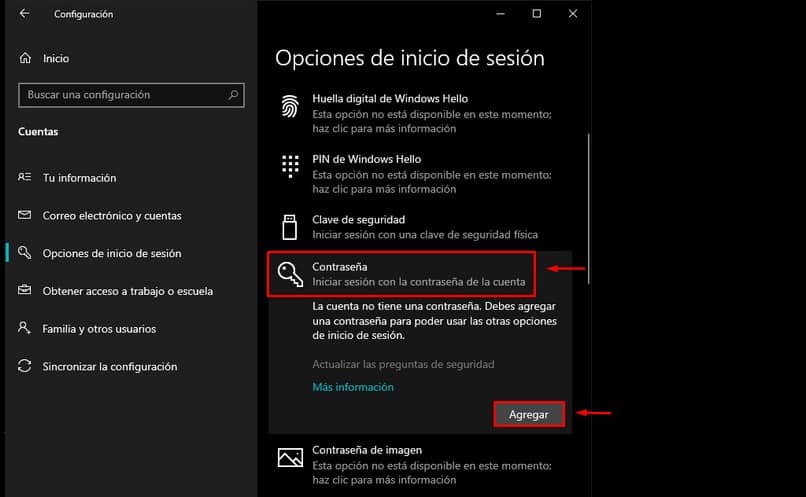motive pentru a sti cum să pun o parolă pe computer sunt multe, poate fi achiziționarea unui PC pentru prima dată, proprietarul nu l-a instalat, protejează unele informații rezumative etc. În orice caz, important este să asigurați echipamentului mecanisme de securitate printr-o cheie personală eficientă. Aceasta este o practică sănătoasă pentru toți utilizatorii, deoarece va evita compromiterea datelor în cazul furtului sau al introducerii de către terți neautorizați. Și în ciuda faptului că computerele vin cu sistemul de operare Windows preinstalat; vă permite să setați parole pentru conturile de utilizator de sistem ca măsură de protecție automată și preventivă.

Cum să puneți o parolă computerului?, în toate modurile
Dacă vă potriviți cu oricare dintre premisele expuse în introducere și doriți să vă protejați echipamentul de securitate și confidențialitate, sunteți interesat să vă documentați în această postare, deoarece vă vom oferi pașii de urmat. cum se pun parola la computer. Este o decizie înțeleaptă și inteligentă să luați măsuri din timp pentru a garanta PC-ul și să nu lăsați nicio informație expusă sau vulnerabilă terților.
Abundă anecdotele despre oameni, studenți, chiar profesioniști care au petrecut ore întregi dezvoltând proiecte importante și și-au pierdut informațiile sau le-au fost furate munca, pentru că nu au luat câteva minute pentru a introduce o parolă sau nu au căutat informații despre cum să pună o parolă pe computer.dacă nu știi cum să o faci.
Din fericire, există o mulțime de informații ca acest conținut, care ilustrează cum să puneți o parolă pe computer. Ei bine, există multe motive pentru care un cont Windows ar trebui să fie copiat de rezervă, în special pentru a vă autentifica. Printre cele mai comune sunt metodele pe care le vom indica în rândurile următoare, foarte convenabile pentru a nu trece cu vederea acest important mecanism de securitate în instalarea Windows.
De asemenea, trebuie avut în vedere că, în general, instalarea computerelor este efectuată de alte persoane și nu de proprietar și este obișnuit să lași informațiile despre parolă să treacă. În ciuda acestui fapt, niciodată nu este prea târziu pentru a adopta măsuri corective, iar lucrul important acum este că utilizatorul își protejează computerul de acum înainte, deoarece va învăța cum să seteze o parolă pentru computer în câțiva pași simpli.
Și niciodată nu este prea mult să subliniezi avantajele de a avea computerul securizat cu cheia de acces respectivă și, prin urmare, să împiedici accesul terților neautorizați la el. Ei bine, în acest fel, toate informațiile și datele stocate pe computer sunt protejate. Trebuie remarcat faptul că este important să nu atribuiți aceeași cheie de mai multe ori, deoarece computerul poate fi blocat.
Pune parola sau cheia computerului
Una dintre calitățile avantajoase oferite de Windows este că este unul dintre cele mai complete sisteme de pe piața actuală, pe lângă simplitatea de utilizare. Are proprietăți semnificative care sunt de mare ajutor, deoarece oferă utilizatorului o bună parte din procesele sale, una dintre ele fiind alocarea unei parole computerului urmând câteva instrucțiuni simple, în timp ce învață cum să seteze o parolă pentru computer.
De asemenea, oferă diverse metode, dar cu particularitate, că toate sunt simple și pot fi executate de oricine dorește să-și protejeze PC-ul printr-o parolă. Acum, ceea ce ar trebui evitat cu orice preț este să apelezi la parole precum 0000, 1234, ABCD sau abcd, QWERTY, ASDFG Sau altele asemănătoare. Deoarece aceste chei sunt cunoscute celor care caută computere vulnerabile. Făcută clarificare, este timpul să trecem la pașii propuși pentru a afla cum să puneți o parolă pe computer:
Metoda 1: parola de conectare
Una dintre cele mai clasice formule de atribuire a unei chei computerului este cea pe care Windows o cere atunci când pornește sau pornește computerul. Acesta poate fi configurat la instalarea sistemului de operare Windows 10, deși există multe computere cu Windows instalat, iar acest lucru face ca această alternativă să fie imposibilă. Pentru a plasa o cheie de acces la echipament, instrucțiunile de urmat sunt:
- Deschideți meniul Start și puneți parolă.
- Deja în acest meniu sunt propuse mai multe opțiuni pentru a alege pe cea pe care utilizatorul o preferă ca parolă.
- In cadrul optiunilor, deocamdata nu aplica amprenta, decat daca pe laptop sau PC este instalat un cititor. Unde, în plus, există și recunoașterea facială. Dar dacă cheia fizică de securitate este disponibilă, printr-o conexiune USB.
- Evident, utilizatorul normal va trebui să opteze pentru o cheie obișnuită sau obișnuită, selectând aceasta în adăuga. Această opțiune nu este afișată pe ecran, deoarece câmpurile trebuie completate.
Metoda 2: panoul de control
Pentru acei utilizatori clasici de Windows, există un mod alternativ dar cu același scop, adică să știe să pună o parolă pe computer. Deși procedura este puțin diferită. Cum să accesați panoul de control utilizând oricare dintre următoarele rute de acces:
- Din Windows Explorer (făcând clic pe săgeata roșie).
- Din meniul Start.
- deja în interiorul panoul de control, acordați atenție pictogramelor mici sau medii.
- Apoi du-te la contul utilizatorului, și faceți clic pe administrează un alt cont.
- Apoi, apăsați de 2 ori cu stânga pe cont pentru a configura.
- Gata, doar apăsați pe Crează o parolăși finalizați procesul.
Metoda 3: Gestionați echipa
Mulți utilizatori care cunosc subiectul și care știu să seteze o parolă la computer, consideră această metodă ca fiind ortodoxă, deși recunosc că utilizarea ei este validă. Mai jos sunt liniile directoare care subliniază despre ce este vorba; ar trebui să înceapă la panoul de control si urmeaza cu:
- Deschideți în instrumente de management.
- Apoi du-te la managementul echipei, unde va fi afișată o fereastră.
- În ea, priviți coloana din stânga și deschideți-o utilizatorii și grupurile locale.
- În cele din urmă, mergi la folderul utilizatorilor, și faceți clic cu dreapta pe utilizatorul pe care doriți să plasați cheia și asta este tot.
Metoda 4: Puneți o parolă pe fișierele sau folderele dvs
Ultima metodă despre cum să puneți o parolă pe computer, merită să experimentați cu o cheie diferită ca mecanism de securitate pentru anumite foldere sau fișiere stocate pe computer. Pentru aceasta, sunt disponibile câteva alternative pe care utilizatorul le poate descărca, totuși, sunt sugerate următoarele, care sunt ideale pentru a ascunde folderele:
- anvi Pliant.
- dulăpior Blocare folder.
- Dosar secret.
De ce este important să știți cum să puneți o parolă pe computer sau PC?
În acest moment, nu mai există nicio îndoială cu privire la importanța protejării echipamentelor informatice, fie ele casnice sau nu, acest aspect fiind la fel de valoros ca și informațiile care se află în ele. Având în vedere că prin această cheie de securitate accesul persoanelor din afara mediului este limitat.
Faptul de a ști să pună o parolă pe computer va oferi securitate informațiilor, cu certitudinea că nu va exista riscul ca altcineva să acceseze și să își însuşească necorespunzător acele date, fără autorizare.
La fel, trebuie evidențiată importanța unei parole bune, adică atribuirea unei chei pe care doar proprietarul ei o cunoaște și care, în același timp, este ușor de reținut, dar care este imposibilă pentru terți. În acest sens, trebuie reiterat că nu trebuie niciodată atribuite nume, date de naștere sau identitate, deoarece probabil vor fi ușor de ghicit de către terți.
Prin urmare, de preferință atribuiți taste alfanumerice, care conțin litere, cifre și caractere speciale. În orice caz, parola există și este perfect schimbabilă, putând să o modifici sau să o elimini oricând vrei, totul va depinde de cât de multă securitate îți dorești, în funcție de utilizarea și informațiile gestionate pe PC.
Dacă ți-au plăcut aceste informații importante despre cum să pui o parolă pe computer, cu siguranță vei fi interesat de următoarele sugestii:
- Cheie de licență Ccleaner
- Cheie Freemake
- Cheie de activare Office 2013